【PPT功能详解】#16如何在PPT中输入数学公式
来源:网络收集 点击: 时间:2024-04-1601
【公式的类型】
Office中直接输入公式并进行编辑
其中提供两种常见的公式类型:专用、线性
专用:将所选内容转换为二维格式,以便进行专用显示
线性:将所选内容转换为一维形式以便编辑
两种类型公式转换方法:选中公式后,直接鼠标点击菜单栏中“专用”或“线性”选项可以直接转换。

 2/5
2/502
【插入内置公式】
在 PowerPoint 菜单栏选择 “插入 » 公式”,然后选择所需公式即可
插入公式后,在菜单栏“公式”选项,可以看到更多的公式编辑选项
 3/5
3/503
【编辑公式】
1.在 PowerPoint 菜单栏选择 “插入 » 公式”,鼠标选中插入的公式,功能区会出现“公式”选项
2.在“符号”组中,可以找到相关的数学符号。点击右上角的小箭头,可以查看其它符号集。
3.在“结构”组中,可以选择性插入自己所需的公式结构,然后用自己的值替换占位符、小虚线框。
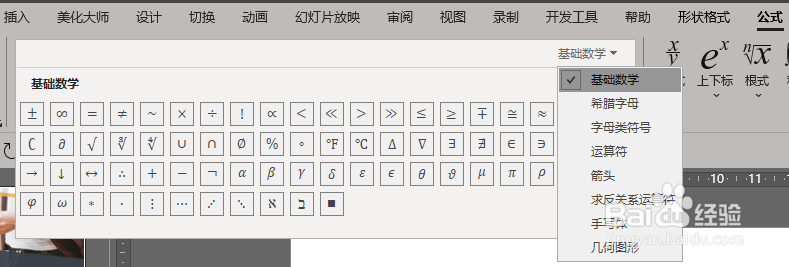
 4/5
4/504
【墨迹公式】
在 PowerPoint 菜单栏选择 “插入 » 公式”,在公式库底部选择“墨迹公式”
1.可以直接使用鼠标手写出公式,可以使用“擦除”或“选择和更正”进行修改
2.黄色是手写编辑区域,上方可以实时预览生成的公式效果,确认无误后,点击“插入”即可
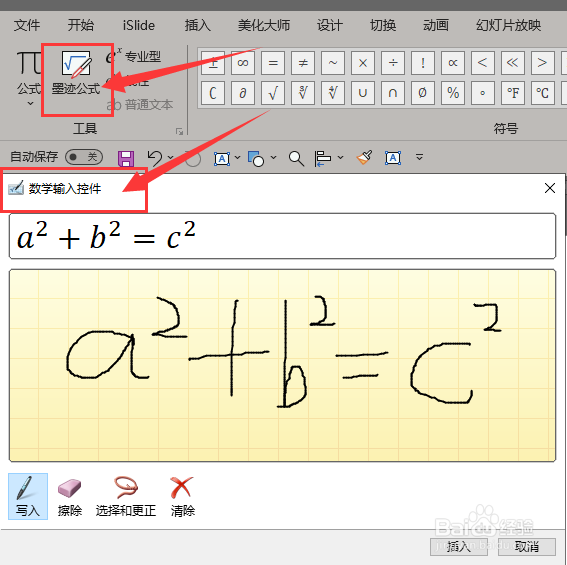 5/5
5/505
【向公式库中添加公式】
如果是在 Word 中,还支持将自定义公式添加到公式库中
1.选择要添加的公式
2.点击下拉菜单,选择“另存为新公式”
3.在“新建构建基块”对话框中键入公式名称
4.在“库”列表中选择“公式”
5.点击确定
 PPTPPT数学PPT工具PPT公式
PPTPPT数学PPT工具PPT公式 版权声明:
1、本文系转载,版权归原作者所有,旨在传递信息,不代表看本站的观点和立场。
2、本站仅提供信息发布平台,不承担相关法律责任。
3、若侵犯您的版权或隐私,请联系本站管理员删除。
4、文章链接:http://www.1haoku.cn/art_523520.html
 订阅
订阅